
Michael Cain
0
1872
238
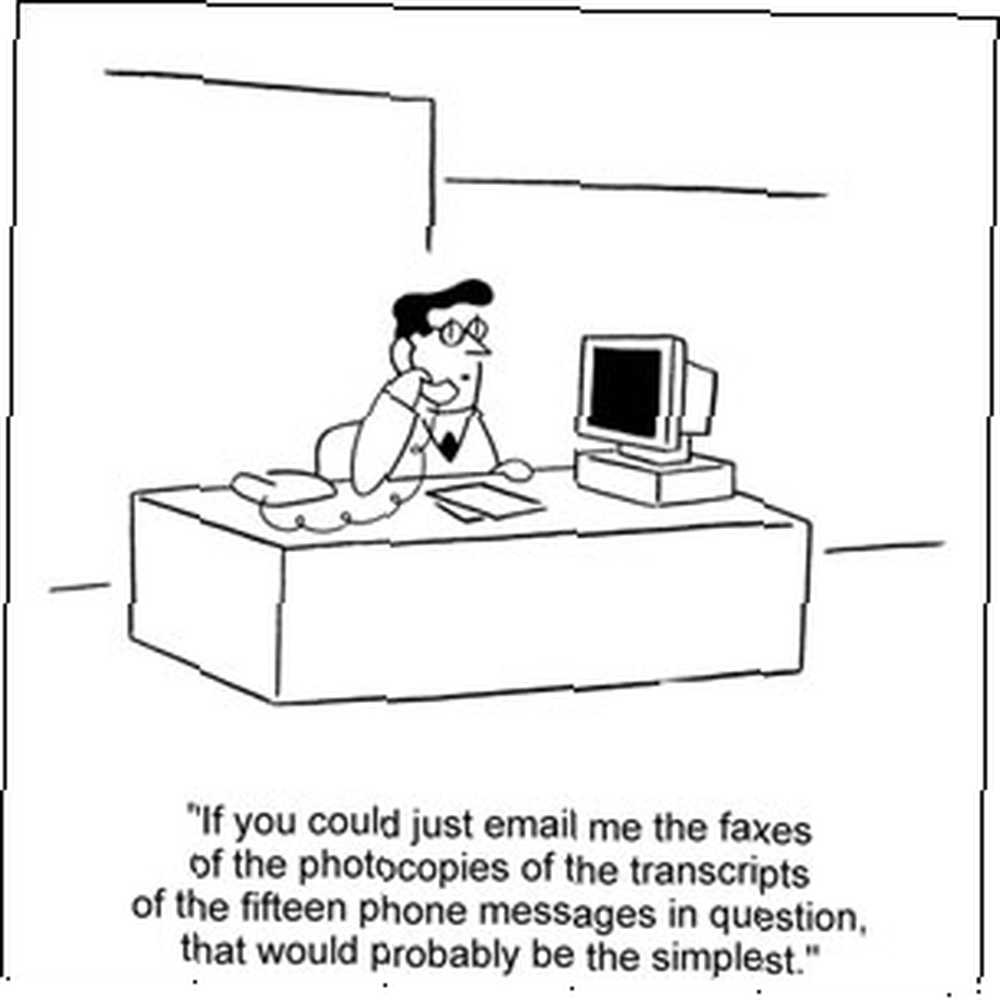 Det bedste råd jeg har hørt om e-mail og e-mail produktivitet er - besvar ikke e-mails først om morgenen. Det er en smule paradoksalt, men sandt, at e-mail og produktivitet står sammen med hinanden. Hvis vi er for besatte af det, bliver vores indbakke en massiv hastighedsbump på effektivitetsvejen. Men det behøver ikke være det. Med de rigtige vaner og metoder kan vi temme dyret, der ligger uskyldigt og venter på os fra det øjeblik, vi vågner op. Selv i tider med sociale vennelister og 140 karakteropdateringer, “ældre” e-mail forbliver det foretrukne kommunikationsmiddel, måske bare hals og nakke med SMS.
Det bedste råd jeg har hørt om e-mail og e-mail produktivitet er - besvar ikke e-mails først om morgenen. Det er en smule paradoksalt, men sandt, at e-mail og produktivitet står sammen med hinanden. Hvis vi er for besatte af det, bliver vores indbakke en massiv hastighedsbump på effektivitetsvejen. Men det behøver ikke være det. Med de rigtige vaner og metoder kan vi temme dyret, der ligger uskyldigt og venter på os fra det øjeblik, vi vågner op. Selv i tider med sociale vennelister og 140 karakteropdateringer, “ældre” e-mail forbliver det foretrukne kommunikationsmiddel, måske bare hals og nakke med SMS.
Disse tip er ikke beregnet til at føre dig til Holy Graal of Inbox Zero, men er beregnet til at introducere mindre e-mail-vaneændringer, som forhåbentlig får dig til at sende en mere effektiv e-mail. Åbn indbakke.
slå til!
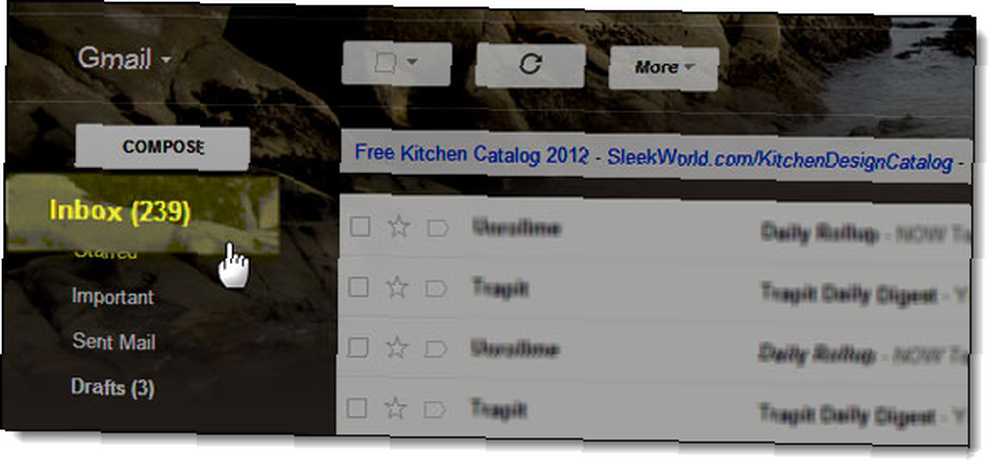
Din indbakke er en samlebånd. Behandl det, der ligger foran dig, og send det. Det vil sige, dit motto fra det øjeblik, du logger på, skal læses - svare - slette (eller arkivere). Mange af os logger ind på vores e-mail-konti og læser bare e-mails uden at tage noget. Før eller senere er vi nødt til at vende tilbage til det, og det betyder bare det dobbelte af arbejdet og det dobbelte af den spildte tid. Derefter er der altid risikoen for at gå glip af en vigtig e-mail i anden løb. Så det er mere effektivt at læse og svare med det samme. Arkiver læse e-mails, så indbakken indeholder de vigtigste og handlingsmæssige.
E-mails er ikke to-dos
E-mails kan omdannes til handlinger, der kan bruges med etiketter som i Gmail, eller flag som i Microsoft Outlook. Men det er let at miste dem i rodet i indbakken. Det er mere effektivt at arkivere de vigtige handlinger, der kan håndteres, et separat sted og arkivere e-mailen til enhver fremtidig reference. Du kan omdanne e-mails til handlinger, der kan håndteres på to måder:
Brug opgaver i Gmail: Hent opgaveruden ved at klikke på rullemenuen ved siden af Mail. Opgaver er en simpel opgaveliste, men et meget effektivt projektstyringsværktøj. Bare klik og skriv for at tilføje nye opgaver, indstille forfaldsdatoer eller tilføje noter og kontrollere dem, når du er færdig. Du kan øge produktiviteten med genvejstaster. For eksempel med Shift + T, du kan oprette en opgave baseret på den åbne meddelelse.
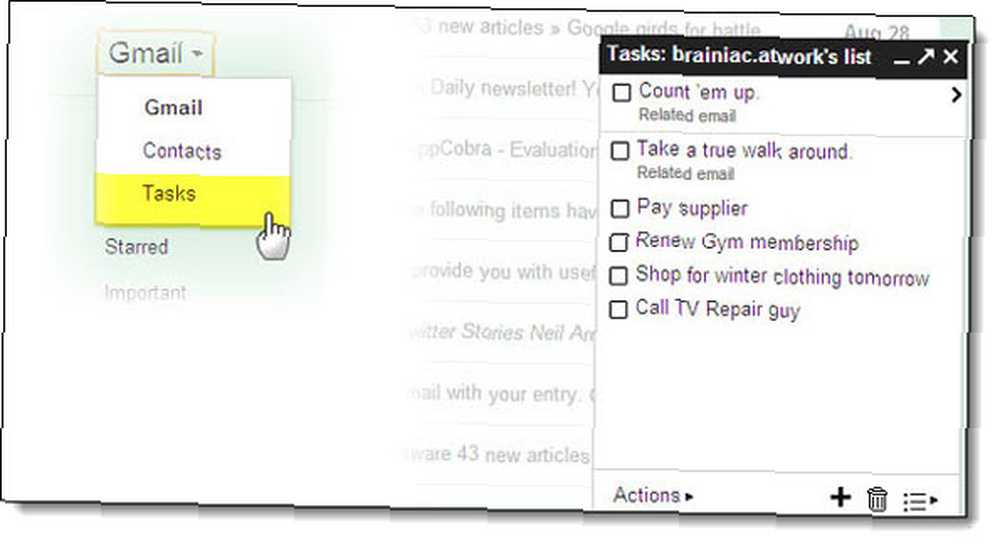
Brug et Google-dokument: Du kan aktivere funktionen Opret et dokument i Gmail-labs. Åbn en e-mail. Klik på Mere - Opret et dokument. E-mail-kroppen kopieres automatisk til Google Doc. Hvis du har tastaturgenveje til i Gmail, kan du ramme G og W for at åbne et tomt Google Doc, mens du er i en e-mail.
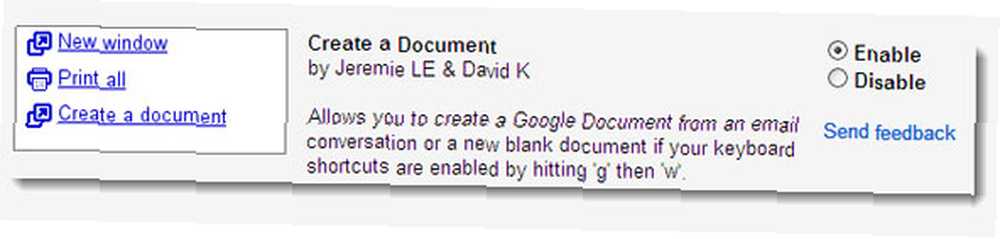
Opret din personlighed i en signatur
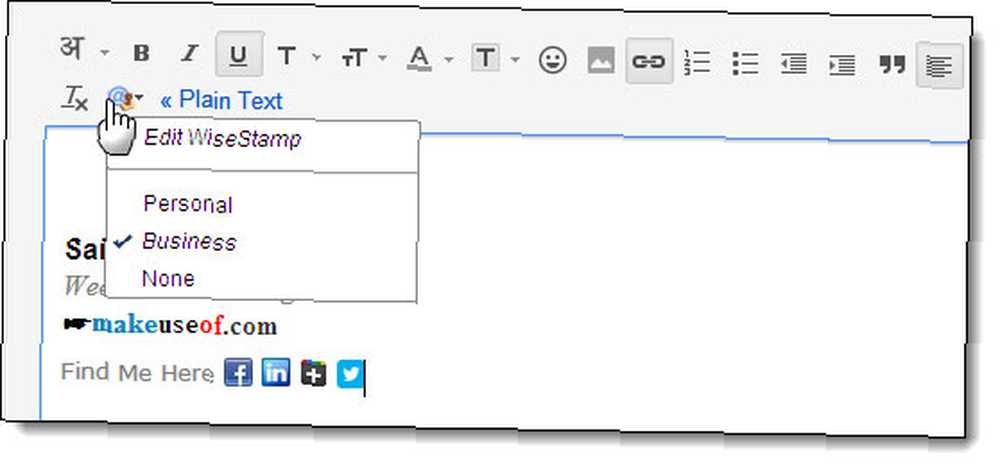
Sådan ser min officielle Gmail-signatur ud. Dette blev oprettet med WiseStamp Sådan krydder du dine e-mail-underskrifter med WiseStamp Sådan krydderes dine e-mail-signaturer med WiseStamp WiseStamp giver dig mulighed for at oprette flere personlige e-mail-underskrifter til alle standard webmail-konti, herunder Gmail, Windows Live / Hotmail, Yahoo! Mail og AOL Mail. Foruden standard personlige data og sociale netværksprofil…; den gratis konto giver dig mulighed for at oprette to underskrifter, så jeg har en til personlige e-mails og en til arbejde. Min underskrift har links til mine Twitter-, LinkedIn-, Facebook- og Google+ profiler. Med en simpel underskrift tilbyder jeg ikke kun mit e-mail-id som en kontaktreference, men også andre, hvor jeg kan kontaktes. En profilbaseret signatur er med til at oprette en mere professionel e-mail og fungerer som en bro for sociale netværk. Du kan endda promovere dit arbejde. De 2 nemme måder at promovere dit seneste blogindlæg med en e-mail-underskrift De 2 nemme måder at promovere dit seneste blogindlæg med en e-mail-underskrift med bare en e-mail-signatur.
Har du hørt om skabeloner?
Ganske mange e-mails, der lander op, kan håndteres med kedelpladesvar. Gmail Labs har en funktion kaldet Canned Responses, som navnet antyder kan bruges til at give øjeblikkelige og standard svar på almindelige e-mails.
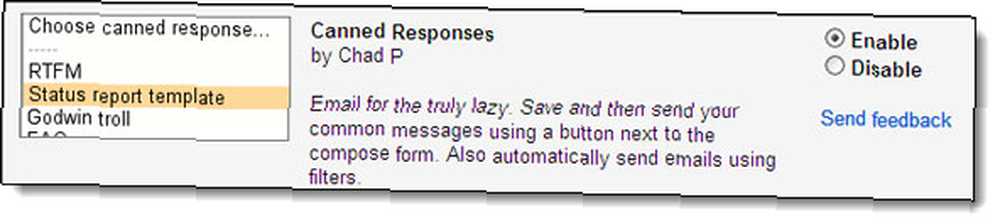
Aktivér konserverede svar fra Indstillinger - Labs - Hermetiske svar. Klik på Gem ændringer. Skriv en ny e-mail eller et svar, klik på knappen Canned svar, der er lige under emnelinjen. Dit første konserverede svar er konfigureret. Du kan indstille adskillige dåse svar, der kan bruges som skabeloner til almindelige e-mails. Mark gik ind på anvendelsen af konserverede svar i to artikler for et par år tilbage, hvilket forbliver gyldigt i dag:
- Spar tid med Gmail-e-mail-skabeloner ved hjælp af “Konserverede svar” Spar tid med Gmail-e-mail-skabeloner ved hjælp af "Canned svar" Spar tid med Gmail-e-mail-skabeloner ved hjælp af "Canned Responses"
- Opret en automatisk e-mail-respons med Gmail's nye filter Opret en automatisk e-mail-respons med Gmail's nye filter Opret en automatisk e-mail-respons med Gmail's nye filter
Forstyrr ikke - sluk for meddelelser
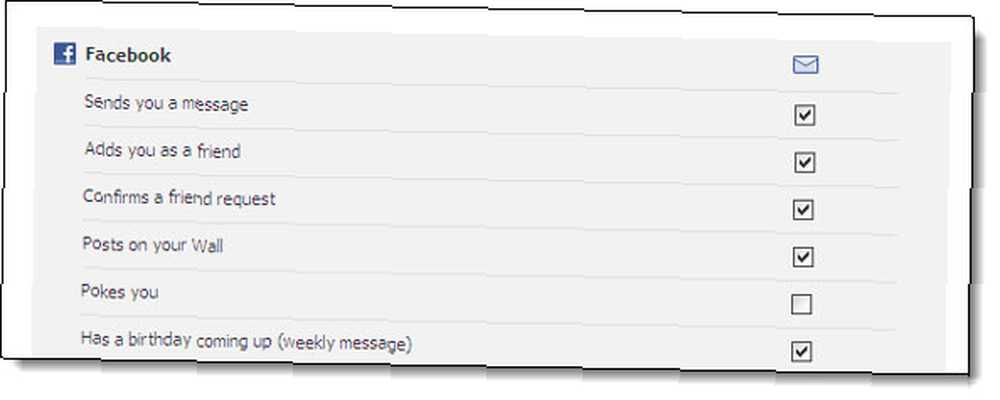
E-mail-effektivitet handler om, hvad du sender ud, og også hvad du inviterer til. Hver side, du logger ind med en e-mail, har underretninger aktiveret som standard. Der er intet, der er så meget en produktivitetsmorder som den konstante strøm af underretninger fra Facebook, Twitter, Google+, Pinterest og lignende. Sluk for dem. Har du brug for underretninger, når du besøger selve webstederne? Indse, at det er let at miste fokus og meget vanskeligt at få det tilbage.
Sæt dig ned en dag ... og afmeld dig væk
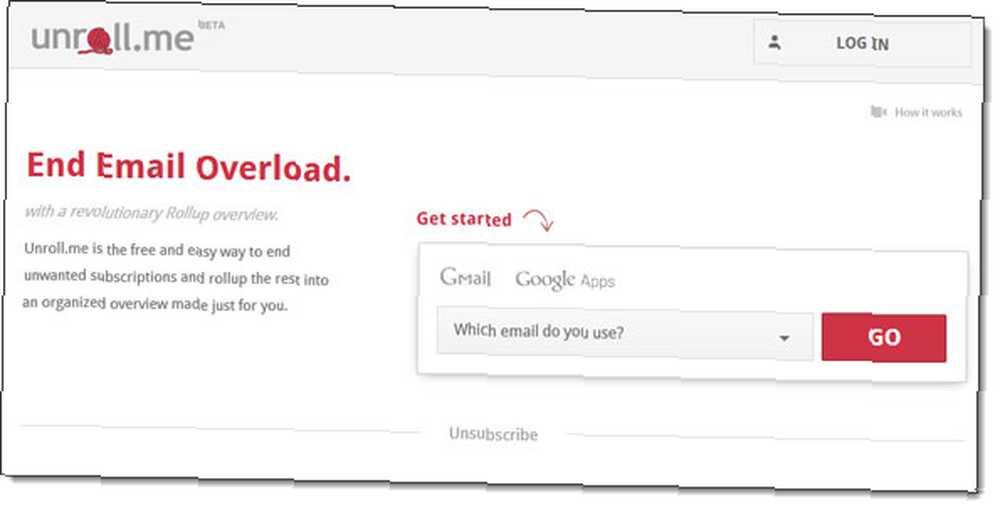
En af de største skyldige i e-mail-rod er nyhedsbreve, professionelle abonnementer og nyhedskilder. Hvis du foretager en revision af alt det, du har abonneret på, kan du måske opleve, at de fleste af dem er unødvendige. Men de er blevet den skov, du mangler træerne for. Gmail's prioriterede indbakke Gmail's prioriterede indbakke løser Bacn-problemet Gmail's prioriterede indbakke løser Bacn-problemet hjælper til en grad. Men den bedre måde er at manuelt afmelde dem. Det er tidskrævende, men du får en renere indbakke. Du kan også administrere dine abonnementer ved hjælp af tjenester som - Unroll.me og Swizzle
Grøft trådene
Trådede samtaler er store. De gør det lettere at læse e-mail, men de har også en vane at omdanne til en lang til tider uhåndterlig kæde. Du har måske bemærket, at de fleste e-mails normalt har hele samtalen slid i den sidste e-mail sendt / modtaget. Så du kan kun beholde den sidste e-mail og slette resten, der kom før den.
Hold det kort
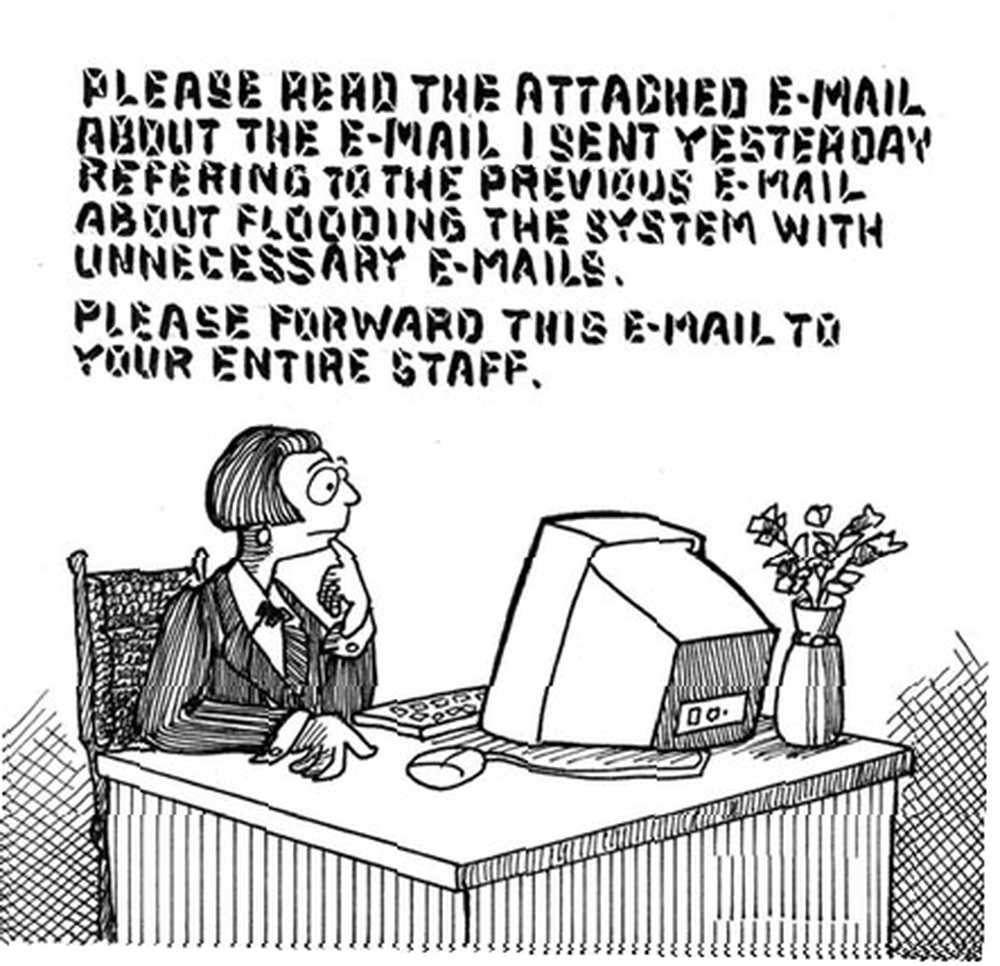
En af mine kæledyrspæle er svarene med det eneste ord, der siger intet andet end en “Okay”, eller a “Tak skal du have”. Åbning og læsning af dem fjerner et brøkdel af et minut og en travl dag kan det tilføje. Ja, men hold dine e-mails korte. Det hjælper både afsenderen og modtageren. Trim din e-mail, så de løser det væsentlige. Strukturer også din mail for bedre læsbarhed. Brug af punkttegnede punkter eller veldefinerede afsnit hjælper med at scanne en e-mail hurtigere. Det er godt at huske Guy Kawasakis regel om fem sætninger -
“Alt hvad du skal gøre er at forklare, hvem du er, hvad du vil, hvorfor du skal få den, og hvornår du har brug for det.”
Og så er det næste tip altid hellig.
Emne… emne… emne
Efter min oplevelse har jeg gået glip af vigtige e-mails. Jeg har også åbnet e-mails, som syntes vigtig. Begge havde én ting til fælles - en dårligt konstrueret emnelinje. Det tager et par sekunder at tænke på en intelligent emnelinje, der afspejler budskabet. Igen hjælper det både afsenderen og modtageren, da det bliver lettere at hente e-mailen senere enten med en søgning eller endda manuelt. Husk det - “LOL” er ikke et emne!
Se ma, ingen hænder!
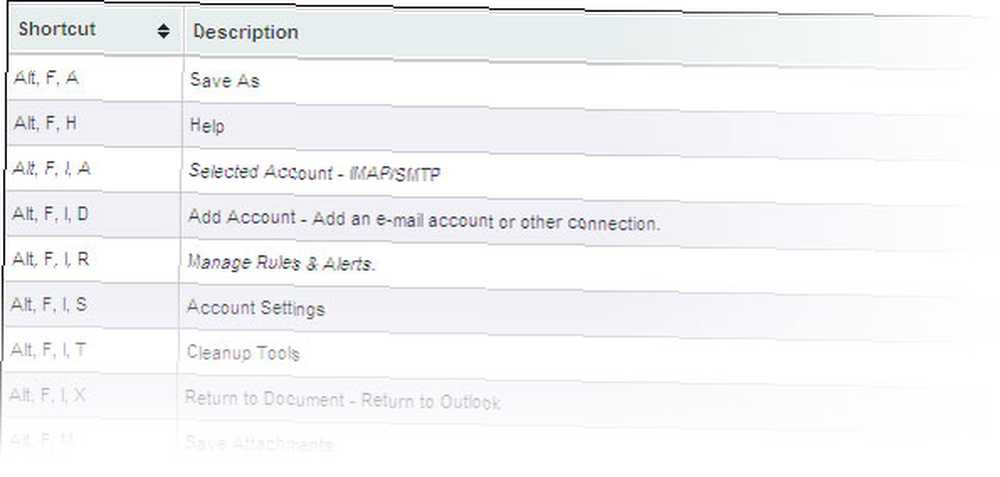
E-mail-effektivitet kræver desværre det modsatte. Din effektivitet forbedres drastisk, hvis du lærer tastaturgenveje i stedet for at stole på museklik. Desktop-klienter som Outlook og Thunderbird understøtter tastaturgenveje, og med dem er det nemt at brise gennem samtaletrådene. Hvad med Gmail? Disse tip skal dække det hele, og nogle flere:
- DOWNLOAD Nyttige Gmail-genveje
- Genveje til Gmail: En nyttig udvidelse, der guider dig om tastaturgenveje til din Gmail-konto [Chrome]
- Lær hurtigt Gmail's tastaturgenveje med KeyRocket til Gmail Lær hurtigt Gmail's tastaturgenveje med KeyRocket til Gmail Lær hurtigt Gmail's tastaturgenveje med KeyRocket til Gmail Få mest muligt ud af Gmail ved at lære alle dens tastaturgenveje. Med Keyrocket til Gmail får du vist en meddelelse, hver gang du bruger musen i stedet for en tastaturgenvej, der hjælper dig ...
E-mails er måske som den slags partnere, du ikke ønsker at bo sammen med, men som du heller ikke kan leve uden. Men ligesom enhver partner kan det også være en til din produktivitet. Vi er nødt til at spille det rigtigt. E-mail-administration 6 enkle tricks til at reducere e-mail-stress 6 enkle tricks til at reducere e-mail-stress. At håndtere e-mail er den bedste del af min dag. Sagde ingen, nogensinde. Har du brug for alle de tip, du kan få til at administrere din e-mail-indbakke? Vi kan hjælpe dig! har været et af vores yndlingsemner her på MakeUseOf.com. Du mangler ikke rådgivning, men mere end det ser vi frem til dit. To advarsler her - jeg har baseret det meste af dette indlæg på Gmail, da det er det populære valg, og jeg har også undgået at nævne brugen af mapper, etiketter og filtre og andre mere indlysende tip til arbejdsgang.
Så hvad er det bedste tip, du har, der kan hjælpe os alle med at e-maile mere effektivt?
Billedkredit: tegneserier via Shutterstock | hvis du bare kunne e-maile mig via Shutterstock











